Como baixar e instalar o Messenger em um PC?
Hoje, aplicativos como o Skype estão sendo ameaçados por outras plataformas de mensagens instantâneas para PC. Um exemplo claro disso é a versão desktop do Facebook Messenger,que a cada dia que passa acumula mais e mais usuários; muitos dos quais vêm do Skype. É por isso que mais e mais são perguntados como baixar e instalar o Messenger em um PC. Ignorando que o procedimento é bastante simples e pode ser realizado em questão de minutos.
O usuário moderno precisa de um aplicativo de mensagens que forneça diferentes ferramentas de comunicação para atender às muitas necessidades possível. Que messenger unattacks on, e muito. Uma vez que não só fornece ferramentas de bate-papo com adesivos, emojis e GIFs; inclui outras ferramentas, como notas de voz, chamadas de voz, chamadas de vídeo e muito mais.
Preciso instalar o Messenger em um PC?
Resumen del contenido
A coisa mais extraordinária sobre o Facebook Messenger para PC, é que não importa qual sistema operacional você usa em seu computador; em qualquer caso, você não precisa baixar nada para desfrutar desta plataforma. Ou seja, você não precisa instalar o Messenger em um PC.
Basta ter um navegador instalado a partir do qual você pode acessar a página oficial do Messenger. No entanto, apontamos os cinco passos que você precisa seguir para entrar no Messenger Web para PC.
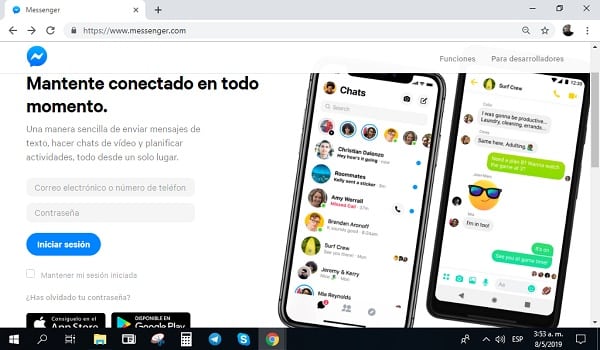
Cinco passos a seguir
- Abra o navegador da web. Não importa se você está usando um PC ou laptop, não importa se ele funciona com Mac OS ou Windows; basta abrir o navegador de sua escolha. Embora recomendemos o uso do Google Chrome.
- Faça login no site do Messenger. Todos conhecemos o site oficial do Facebook, onde, a propósito, também podemos abrir o Messenger com todas as suas funções; mas o que poucos sabem é que ainda há um site oficial para o Messenger.
- Continue com uma sessão previamente aberta. Caso você tenha guardado sua senha de conta do Facebook em seu navegador para fazer login automaticamente, abrir o site do Messenger lhe levará um botão para “Continue como (seu nome de usuário)“. Você pode clicar lá para abrir o Messenger com sua conta habitual no Facebook. Você também pode clicar no botão abaixo para “Alterar a conta” e entrar com um diferente.
- Começa uma nova sessão. Por outro lado, se você não tiver login automatizado de sua conta do Facebook em seu navegador da web; você receberá duas caixas para inserir seu usuário (e-mail ou número de reis) e senha. Depois de inserir os dados, você deve clicar no botão login.
- Desfrute do Web Messenger completo. Depois de entrar, você verificará se pode começar a usar o Messenger sem atrasos ou restrições. Você já terá acesso a todos os seus contatos e até mesmo conversas. Além de ser capaz de usar todas as suas ferramentas e funções, como se fosse o aplicativo para download.
Etapas para baixar e instalar o Messenger em um PC
Se por algum motivo você preferir experimentar o aplicativo de desktop etiver o Windows 10; você pode querer saber as cinco etapas para baixar e instalar o Messenger em um PC. Embora essas instruções sejam baseadas em um computador Windows 10, elas certamente podem ser replicadas na Mac App Store para um computador Mac OS.
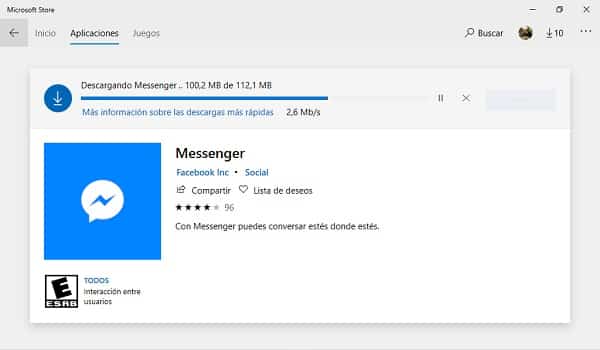
Cinco passos a seguir
- Abra a loja de aplicativos. Lembre-se que no Windows 10 a loja é chamada Loja microsoft e você está desdobrando o menu de partida ou procurando por ele a partir de uma barra de pesquisa. No caso de um PC ou Laptop Mac, a loja é chamada Mac App Store.
- Tipo mensageiro no motor de busca. Depois de abrir a loja, digite“Facebook Messenger”em seu respectivo mecanismo de busca para encontrá-lo. O motor de busca é a barra branca com uma lupa localizada no canto superior direito da loja.
- Escolha o aplicativo certo. Você verá várias opções, tenha muito cuidado para não ser confundido com o Messenger Beta ou o Messenger Lite. Basta clicar no primeiro resultado que aparece, pois esse é o caminho certo.
- Clique no botão Instalar. Na tela principal do Aplicativo, você verá todas as suas informações, bem como alguns comentários e classificações dos usuários que já experimentaram. Mas o importante aqui é o botão que diz Instalar porque é aí que você tem que clicar.
- Aguarde o downloada ser gerenciado: Após o acima, você verá uma barra branca começar a encher com azul para indicar o progresso de baixar e instalar o Messenger em seu PC. E tudo que você pode fazer sobre isso é esperar que ele termine de gerenciar o download para finalmente desfrutar deste Aplicativo.
Não se esqueça disso!
Como o Messenger é usado para compartilhar dados pessoais e informações, é extremamente importante que você mantenha isso sempre atualizado. Suas atualizações não são apenas para adicionar novos recursos, ou para alterar a aparência da interface; mas eles também devem melhorar constantemente o seu sistema de segurança e evitar a perda de dados ou hacking.
Embora se você estiver indo para usar Messenger Web, você não tem nada para se preocupar; desde que esta versão atualiza por conta própria sempre que uma nova versão é lançada. No entanto, tanto a Microsoft Store quanto a Mac App Store; eles também podem atualizar o Messenger automaticamente, mas somente se eles forem configurados para esse fim. Caso contrário, você precisa instalar as novas versões manualmente. Em qualquer caso, você pode aprender tudo o que for necessário sobre isso em nosso guia sobre como atualizar o Facebook Messenger para PC?.
